Kapitel 3:
Werte erfassen
So oder so ähnlich könnte der formatierte Fragebogen aus Kapitel 2 des Lehrgangs aussehen:
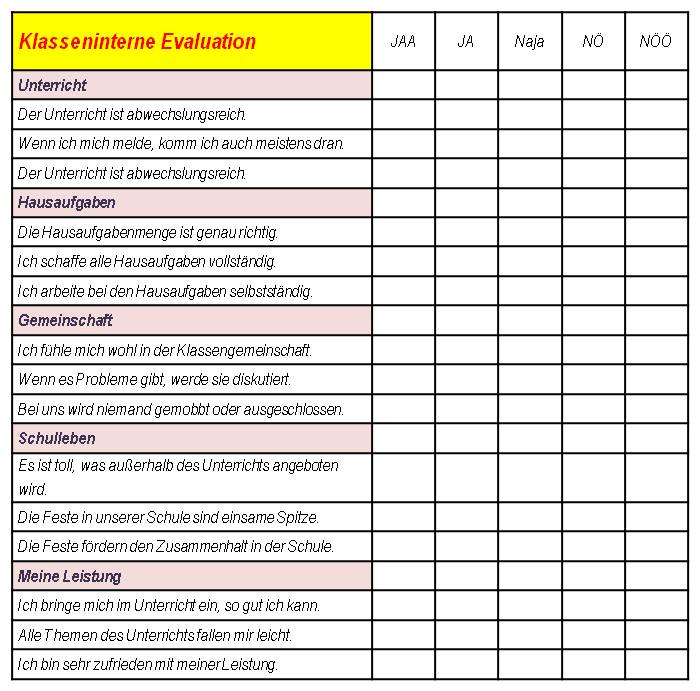
Nun zu den neuen Aufgaben:
- Datei speichern unter "03_Werte_erfassen", im gleichen Ordner (Desktop/eLearning/Umfrage auswerten)
- Daten
in ein neues Tabellenblatt kopieren: rechte Maustaste auf Tabellenblatt
"Fragebogen", dort "Verschieben/kopieren" anklicken, dann "vor Tabellenblatt 2
anklicken und (wichtig!) unten "Kopie erstellen" anhaken; mit Eingabetaste
bestätigen
[Damit werden die Formatierungen übernommen] - Tabellenblatt umbenennen: rechte Maustaste auf Tabellenblatt 2 >umbenennen> Werte erfassen
-
Änderungen
aus Tabellenblatt "Fragebogen" automatisch auf das Tabellenblatt "Werte
erfassen" übernehmen:
Zelle A1 auf Tabellenblatt "Werte erfassen" anklicken, dann das Ist-gleich-Zeichen eingeben
> auf Tabellenblatt "Fragebogen" wechseln, dort die Zelle A1 anklicken
> mit der Eingabetaste bestätigen -
Mit der "Ausfüllen"-Funktion (Quadrat in der unteren rechten Ecke der Zelle
ziehen) zuerst nach unten (bis Zelle A21)
- Das Optionenfeld öffnen und "Ohne Formatierung ausfüllen" anklicken:
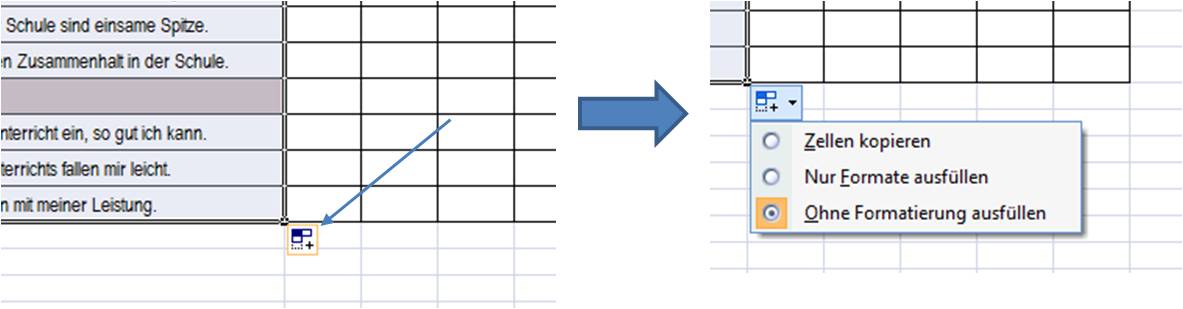
Anschließend nach rechts ziehen (bis Zelle F21), Optionen wie gehabt
- Überprüfung
Den Tippfehler in Tabellenblatt "Fragebogen", Zelle A12 "Wenn es Probleme gibt, werde sie diskutiert" korrigieren (werde>werden);
Überprüfung in Tabellenblatt "Werte erfassen": Dort muss der Tippfehler ebenfalls korrigiert sein!!
-
Zellbereich
definieren, um Werte zu erfassen:
Auf Tabellenblatt "Werte erfassen" in Zelle G1 den Wert 1 eintragen, mit Klick auf das Quadrat am rechten unteren Rand der Zelle die Zeile mit 1 2 3 usw. bis z. B. 25 ausfüllen (falls keine Reihung angeboten wird, zusätzliche die STRG-Taste drücken)
- Wer die Umfrage tatsächlich durchführen möchte, trägt in G1 den ersten Schülernamen ein (hier ist eine Reihung freilich nicht möglich], in H1, I1 usw. die weiteren Schülernamen. Alle Schülernamen markieren und senkrecht stellen:

- Zeilenhöhe und Spaltenbreite anpassen
Markieren des linken bzw. oberen Randes und eine beliebige Zelle nach unten bzw. nach rechts ziehen (s. o.).
- Werte
eintragen
Die von den Kindern angegebenen Bewertungen (JAA, JA, Naja, NÖ, NÖÖ) als Werte 2, 1, 0, -1, -2 eintragen.
Wer die Umfrage nicht tatsächlich ausführt: Bitte frei gewählte, willkürliche Werte eintragen - Datei abspeichern
STRG+s oder
> Diskettensymbol anklicken oder
> Vier-Farben-Button: Datei speichern oder
> Datei schließen: Nachfrage "Vor dem Schließen speichern" mit "Ja" bestätigen